PPT2016怎么设置图片透明度 这方法了解下
很多小伙伴在PPT2016插入图片的时候发现图片无法调整透明度,导致一些图片的排版的效果无法实现,那么PPT2016中怎么调整透明度呢,下面就来教教大家。
office2016专业版
类别:微软专栏 大小:641.17M 语言:简体中文
评分:6 下载地址【透明度设置方法】
PPT2016中直接插入图片是无法调整其透明度的,但是那些形状确可以,所以我们这里可以用到一个小技巧,用形状填充图片然后再调整透明度,具体操作如下:
1、首先我们在PPT中随便插入一个矩形。

2、然后在矩形上右键选择【设置形状格式】,然后选择填充方式为【图片或纹理填充】,然后插入图片,选择你的图片文件。
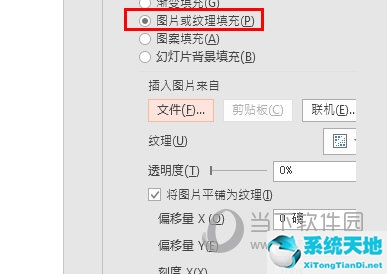
3、图片插入进去后,我们就能拖动透明度选项来调整其透明度了。

以上就是PPT2016调整图片透明度的方法了,是不是非常的简单呢,利用这个方法,在PPT中排版图片也变得非常的便捷了。









 苏公网安备32032202000432
苏公网安备32032202000432